Содержание:
Каждый принтер, подключаемый к компьютеру любым способом, нуждается в наличии установленных драйверов, которые и отвечают за корректное программное функционирование. Модель под названием Xerox WorkCentre 5020 не стала исключением в этом плане, поэтому все те, кто хочет начать взаимодействовать с этим устройством, должны будут инсталлировать соответствующее ПО. Сделать это можно одним из четырех способов, о которых и пойдет речь далее.
Устанавливаем драйверы для принтера Xerox WorkCentre 5020
Отметим, что во времена выпуска Xerox WorkCentre 5020 разработчики прикладывали в комплект диск, на котором находилось все необходимое программное обеспечение. Если он у вас имеется, а также в компьютер или ноутбук встроен привод, попробуйте вставить этот диск и произвести инсталляцию, следуя отобразившимся на экране инструкциям. В случае отсутствия такой возможности переходите к следующим способам.
Способ 1: Официальная страница поддержки Xerox
Принтер под названием Xerox WorkCentre 5020 уже давно снят с производства, однако компания-разработчик поддерживает даже такое старое оборудование, не удаляя его страницу на своем официальном сайте. Именно оттуда мы и предлагаем загрузить совместимые для своей операционной системы драйверы, что происходит так:
- Откройте главную страницу сайта производителя, перейдя по указанной выше ссылке, а затем опуститесь вниз по вкладке, где выберите раздел «Поддержка и драйверы».
- Произойдет переход на международную страницу поддержки. Здесь в соответствующей строке введите название модели и нажмите на Enter для начала поиска.
- Отобразится список с результатами. Вас интересует строка под названием «WorkCentre 5020 Drivers & Downloads».
- Первоочередно укажите версию используемой операционной системы, ее разрядность и предпочитаемый язык.
- Затем выберите оптимальную версию драйвера из предложенного списка и нажмите по соответствующей строке для перехода к скачиванию.
- Загрузка компонента будет начата сразу же после подтверждения лицензионного соглашения.
- Ожидайте окончания скачивания архива, а затем откройте его.
- Там запустите исполняемый файл, чтобы начать взаимодействие с Мастером инсталляции.
- Повторно укажите предпочитаемый язык из специального всплывающего меню.
- Теперь вы можете выбрать, что инсталлировать: драйвер принтера или сканера.
- Определите режим инсталляции. Мы рекомендуем выбрать «Standard», если устройство подключено к компьютеру обычным образом.
- В обязательном порядке подключите сам принтер к компьютеру, чтобы он отобразился в списке доступных устройств. Выберите его, запустив тем самым инсталляцию.
- Подтвердите принятие правил лицензионного соглашения, отметив маркером пункт «Yes».
- Дождитесь окончания установки драйверов, а затем можете покинуть данное окно.
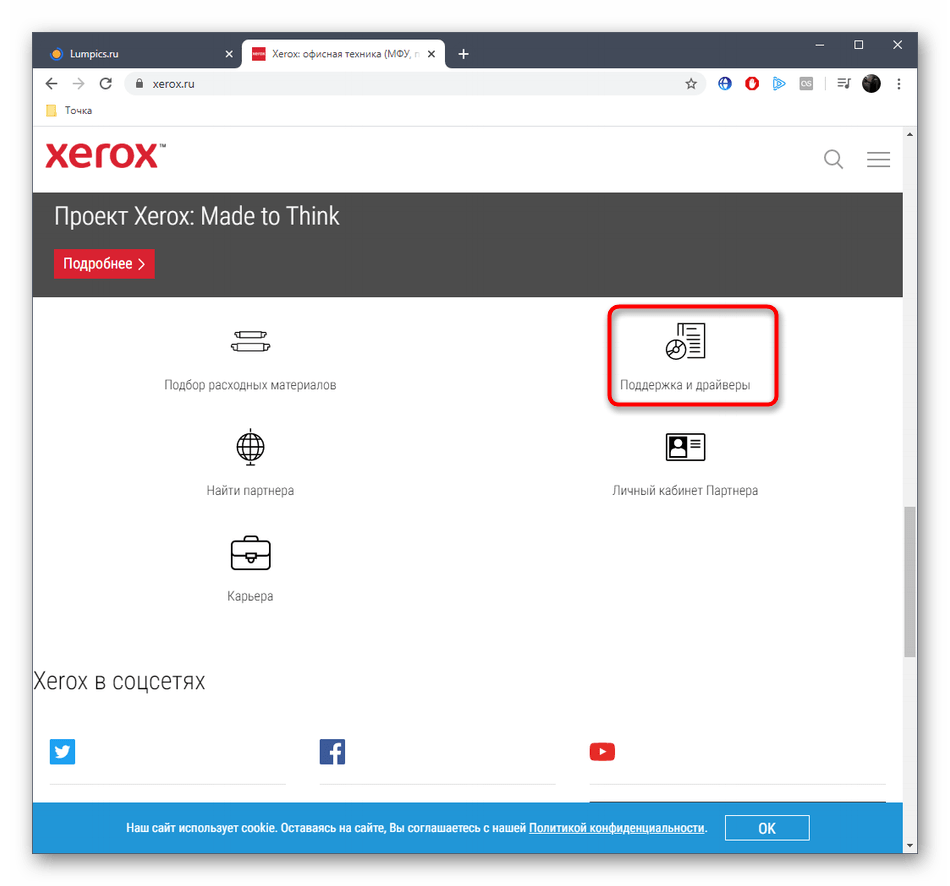
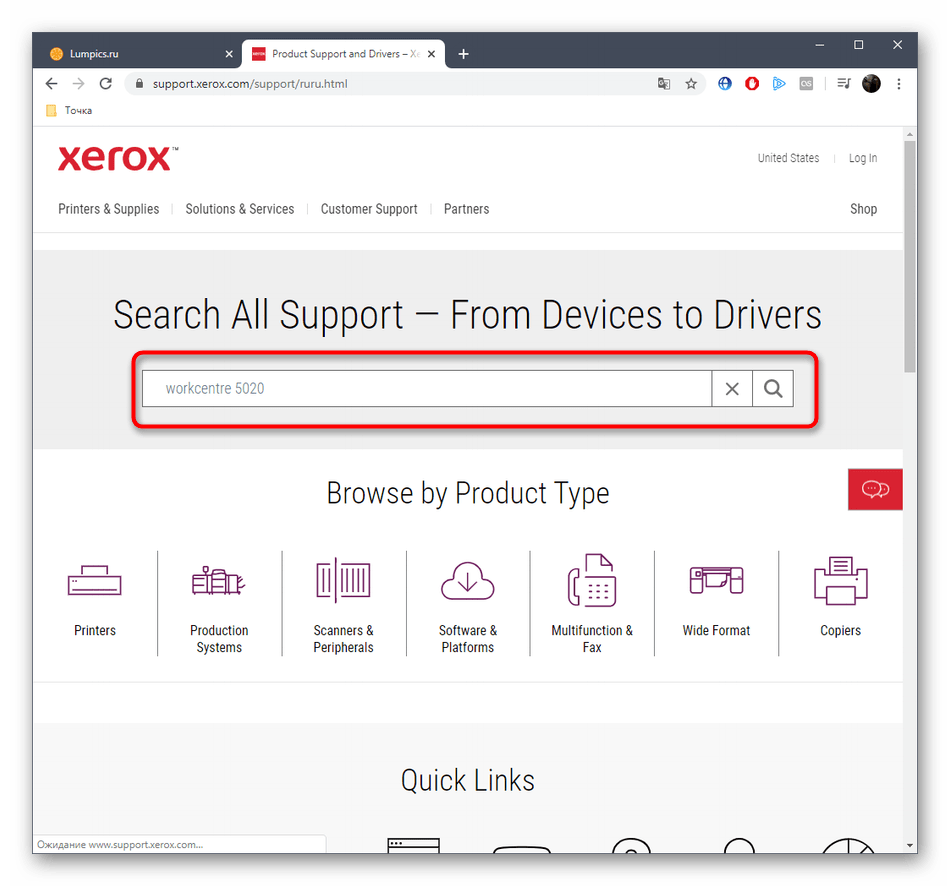
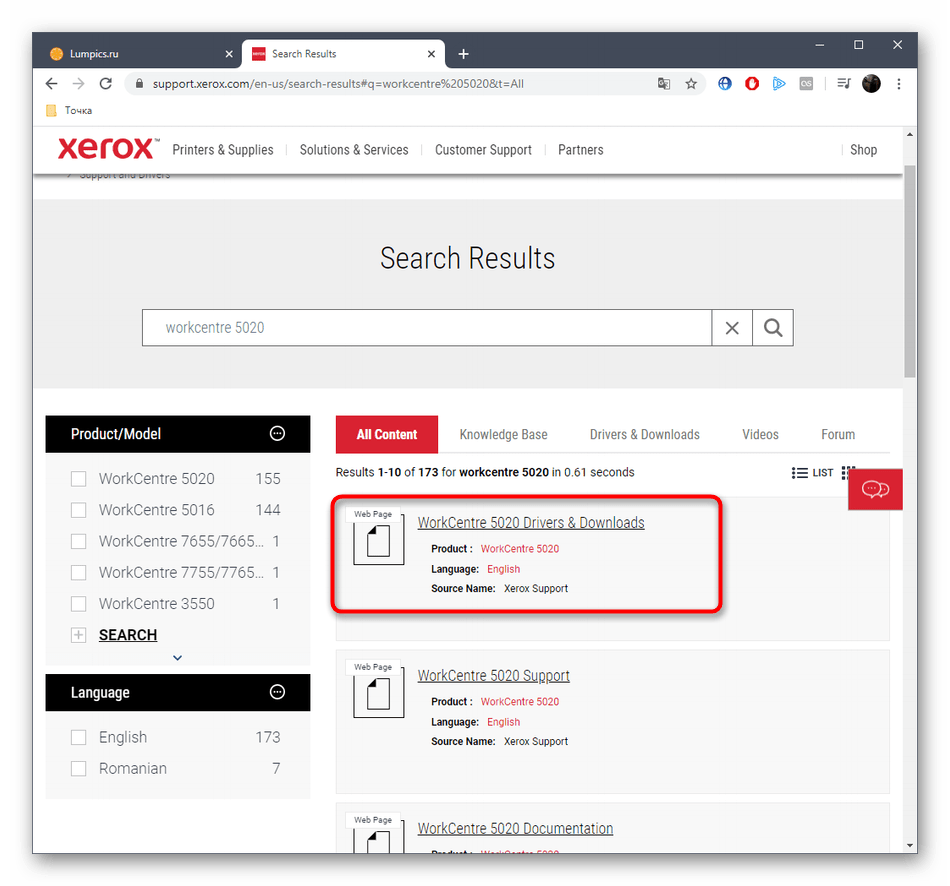
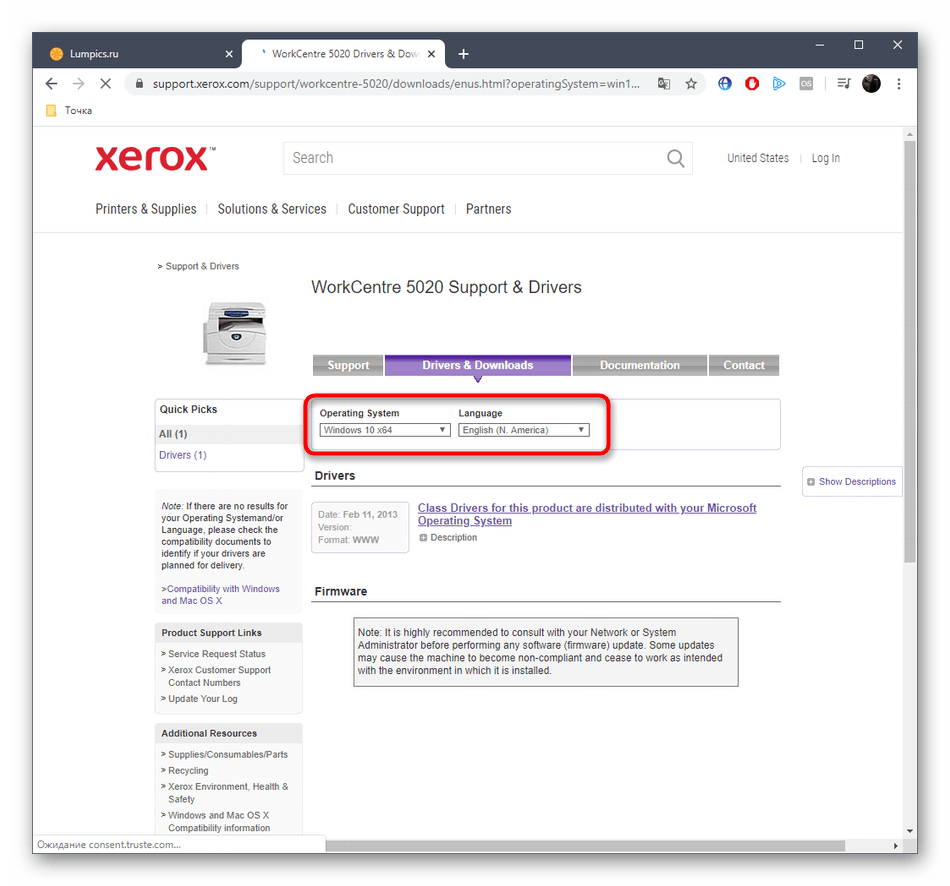
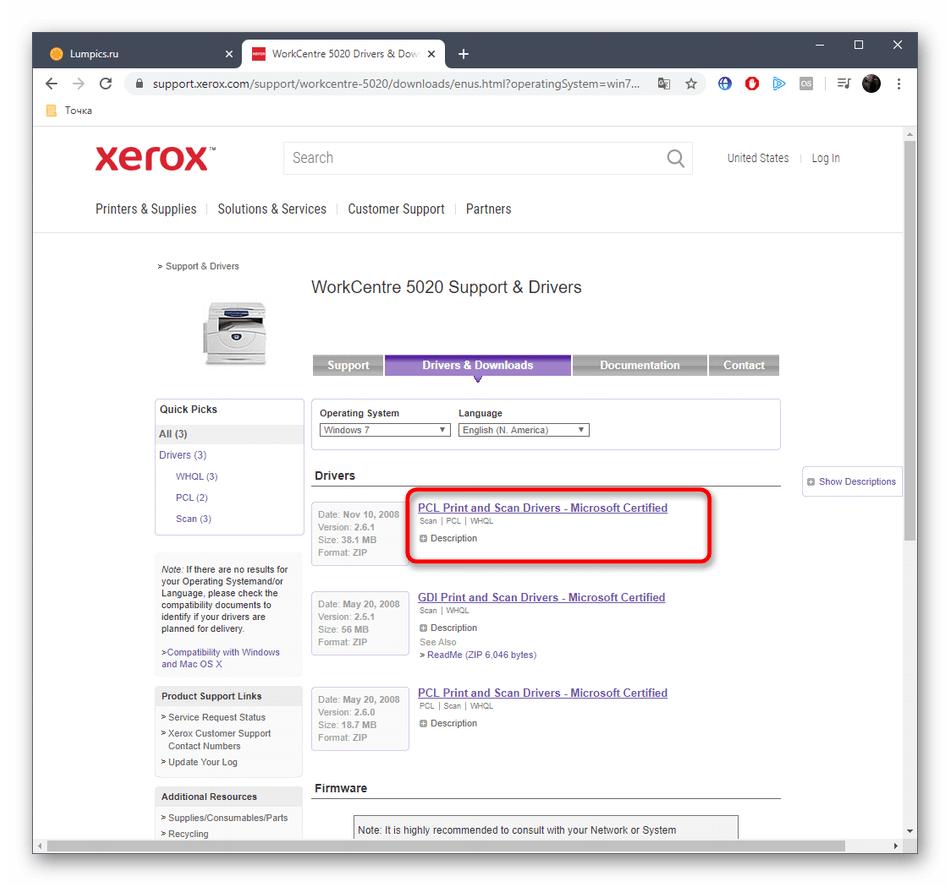
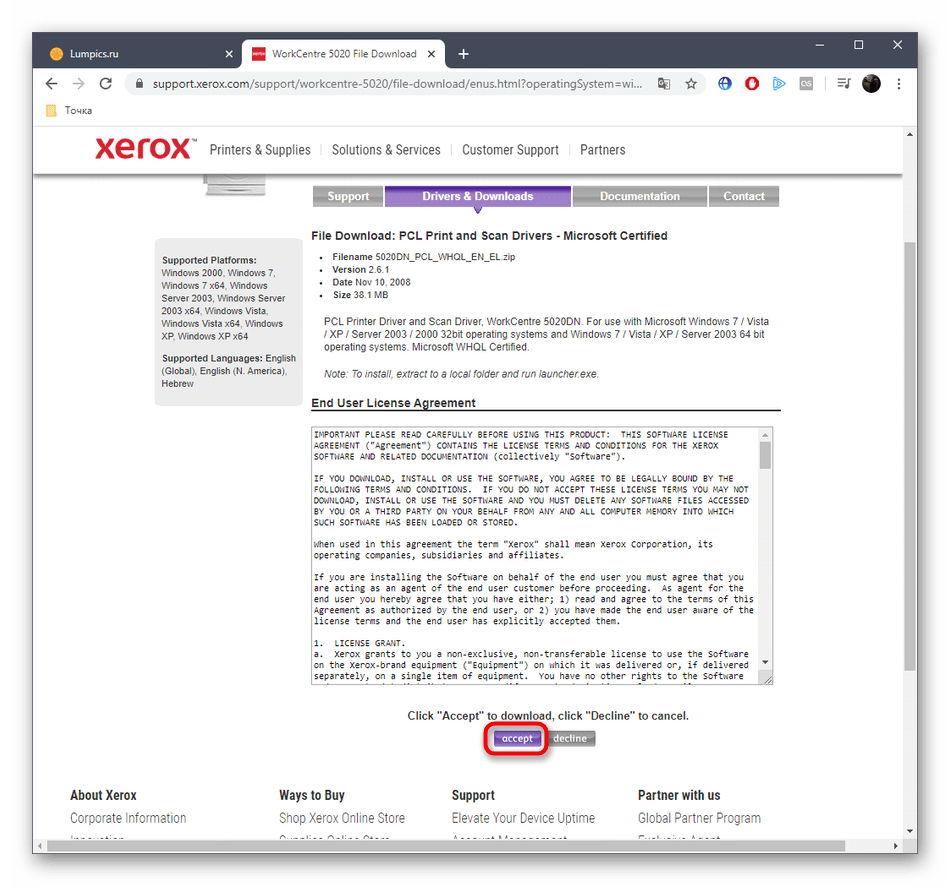
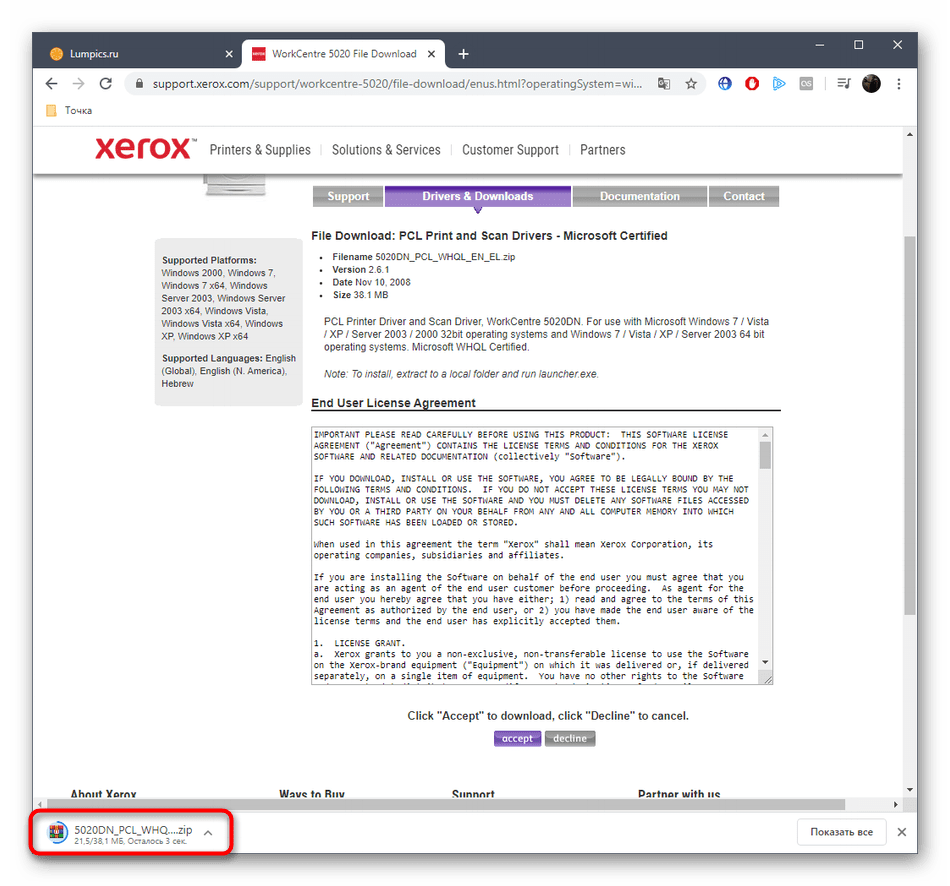
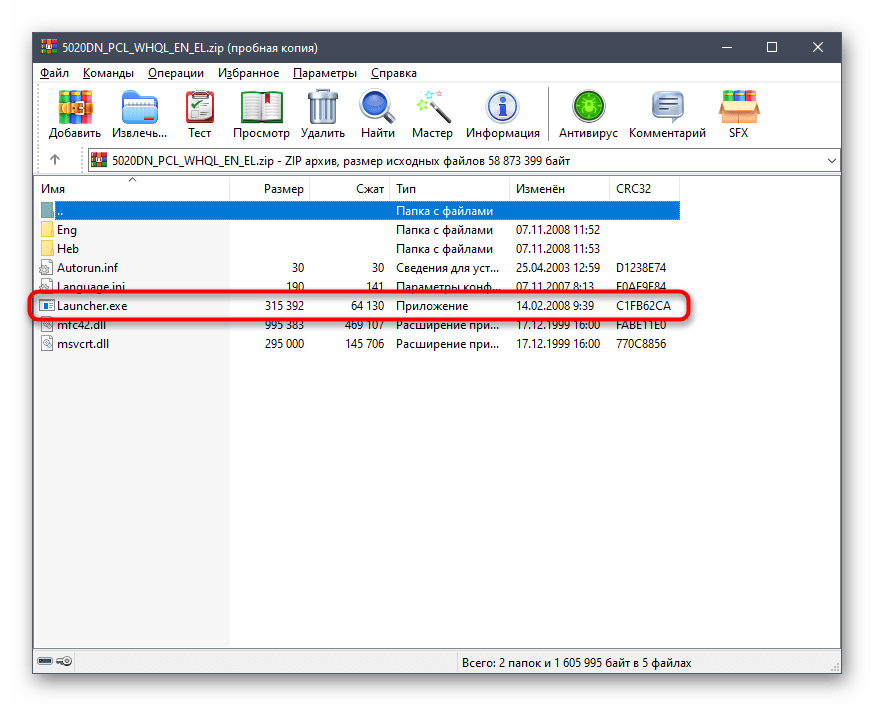
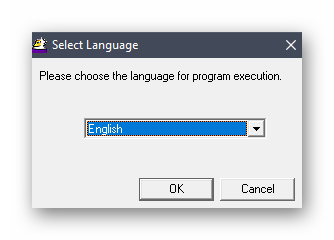
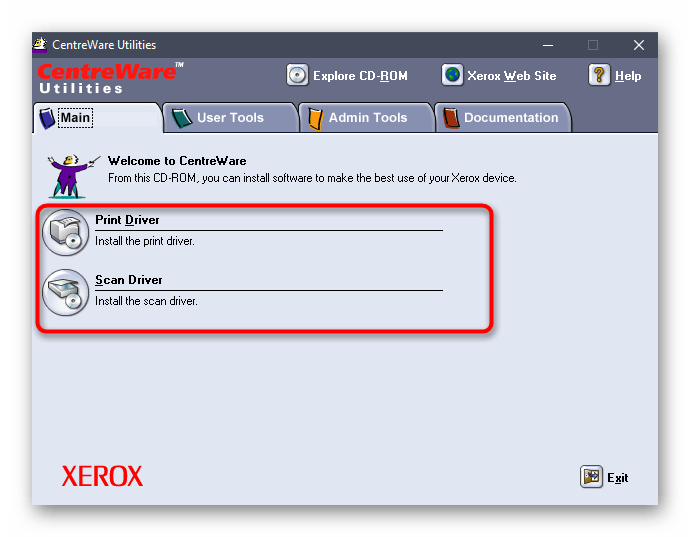
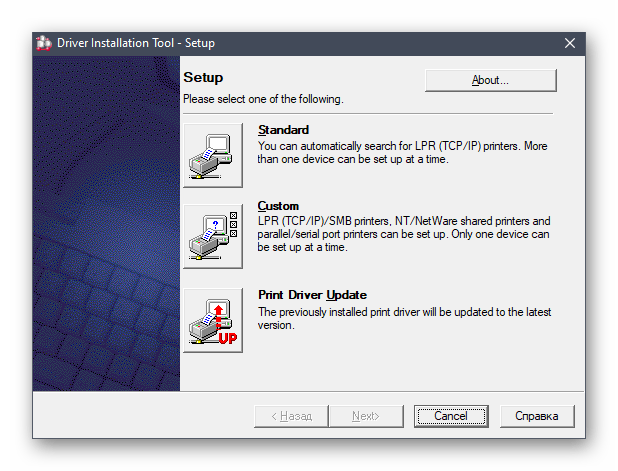
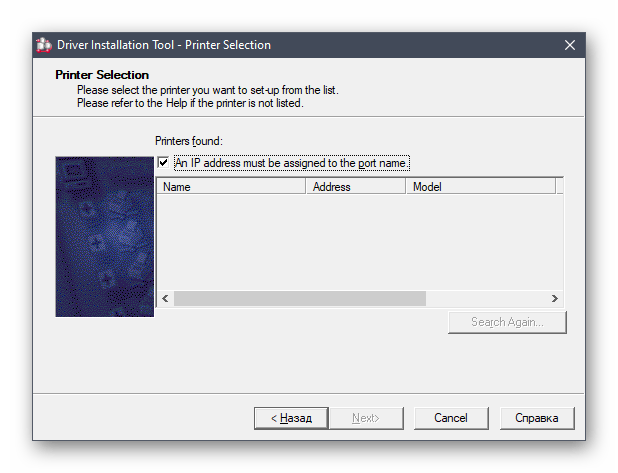
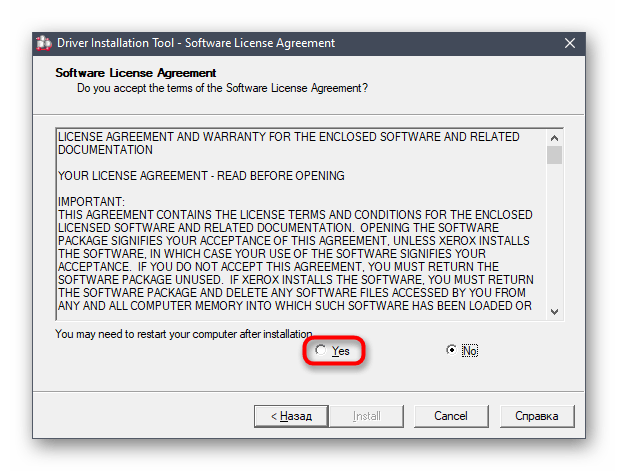
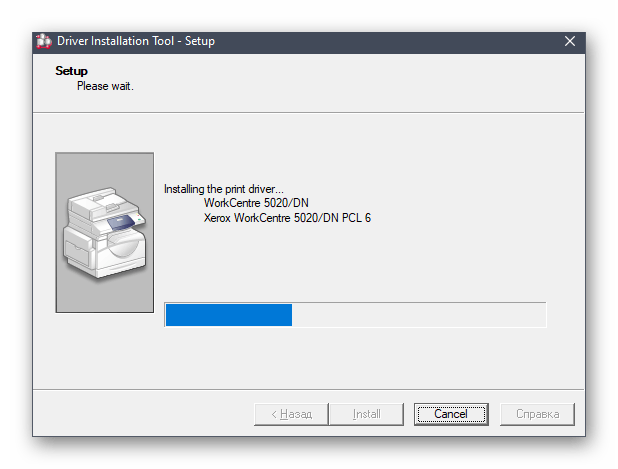
Теперь приступайте к полноценному взаимодействию с печатающим устройством. Если сейчас не получается найти документ, который бы хотелось запустить в печать для проверки, воспользуйтесь встроенной функцией драйвера, открыв управление принтером через соответствующее меню в «Параметры» или «Панель управления». Так вы сможете понять, насколько правильно установлена бумага и корректно отображаются цвета.
Способ 2: Вспомогательные инструменты
Сейчас на просторах интернета находится множество самых разнообразных программ от сторонних разработчиков. Часть из них выполняет вспомогательную опцию, облегчая пользователю реализацию определенных действий в операционной системе. К ряду такого софта относятся и инструменты для автоматической инсталляции драйверов. Они сканируют компьютер, проверяя комплектующие и периферию, а затем показывают, какие из драйверов следует обновить, выполняя это при желании пользователя через фирменное хранилище. Если вас заинтересовал данный метод, но еще не приходилось сталкиваться с ПО такого рода, изучите инструкцию по взаимодействию с ним на примере DriverPack Solution, чтобы знать, подходит ли вам этот метод.
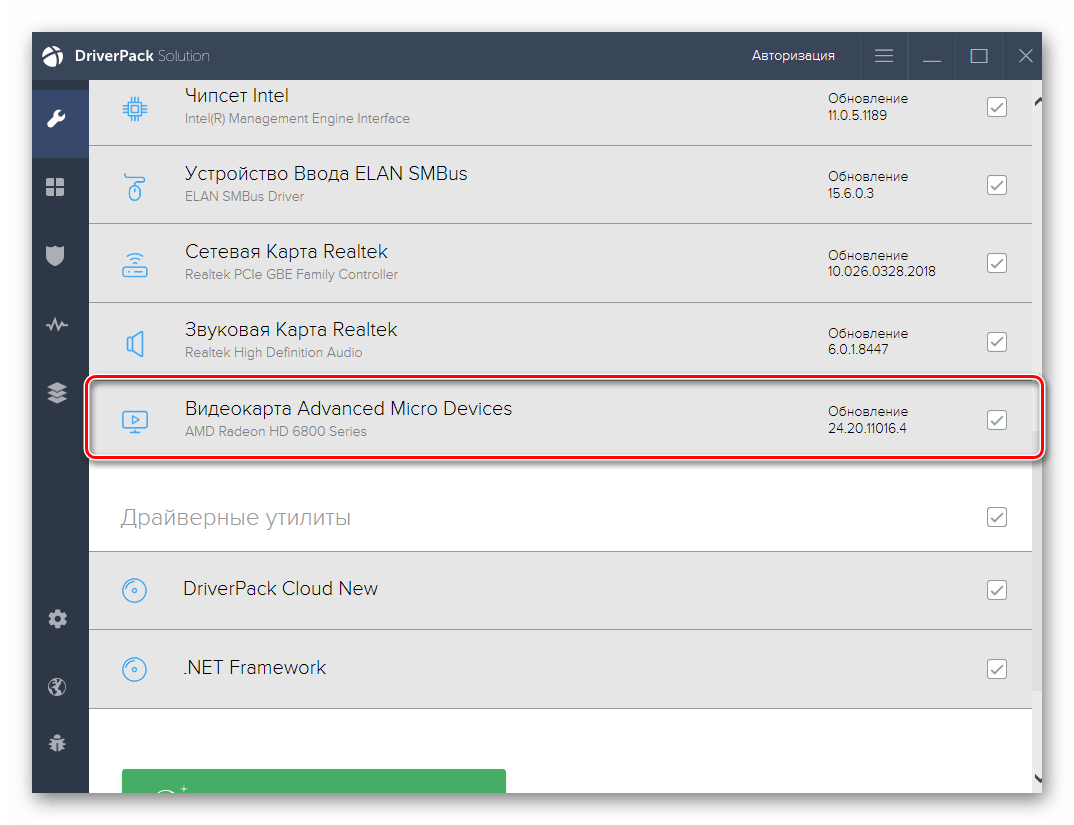
Подробнее: Установка драйверов через DriverPack Solution
Вы так же можете подобрать более удобное для себя программное обеспечение, если приведенное выше приложение не понравилось. Об аналогах Drp SU расскажет специальный обзор на нашем сайте, где автор представил короткие описания для большинства популярных представителей такого софта.
Подробнее: Лучшие программы для установки драйверов
Способ 3: Программный код принтера
Этот метод так же будет связан со сторонними источниками, но на этот раз дополнительно ничего скачивать не придется, ведь все действия осуществляются на специальных сайтах. Для полноценной реализации способа придется уточнить идентификатор принтера Xerox WorkCentre 5020, поскольку именно по нему будет производиться поиск совместимых файлов. Сделать это можно через «Диспетчер устройств» или просто скопировав код далее.
USBPRINT\XEROXWORKCENTRE_5020234B

После этого остается перейти на один из тематических сайтов для начала поиска драйверов. Детально с этой темой уже разобрался другой наш автор в отдельной статье по следующей ссылке. Там на примере нескольких популярных веб-ресурсов рассмотрен принцип взаимодействия с ними и правильный поиск необходимого ПО.
Подробнее: Как найти драйвер по ID
Способ 4: Штатные средства ОС
Последний способ, о котором мы хотим поговорить сегодня, не требует от пользователя скачивания никаких дополнительных программ или переходов на сайты в поисках требуемых файлов. Все действия выполняются непосредственно в операционной системе Windows при помощи встроенных опций. Пользователю нужно лишь подключить Xerox WorkCentre 5020 к компьютеру и перейти в меню с устройствами, запустив там сканирование соединенных устройств. Далее данное средство найдет и инсталлирует подходящий драйвер, после чего можно перейти к работе с принтером. Развернуто об этом читайте, кликнув по заголовку ниже.
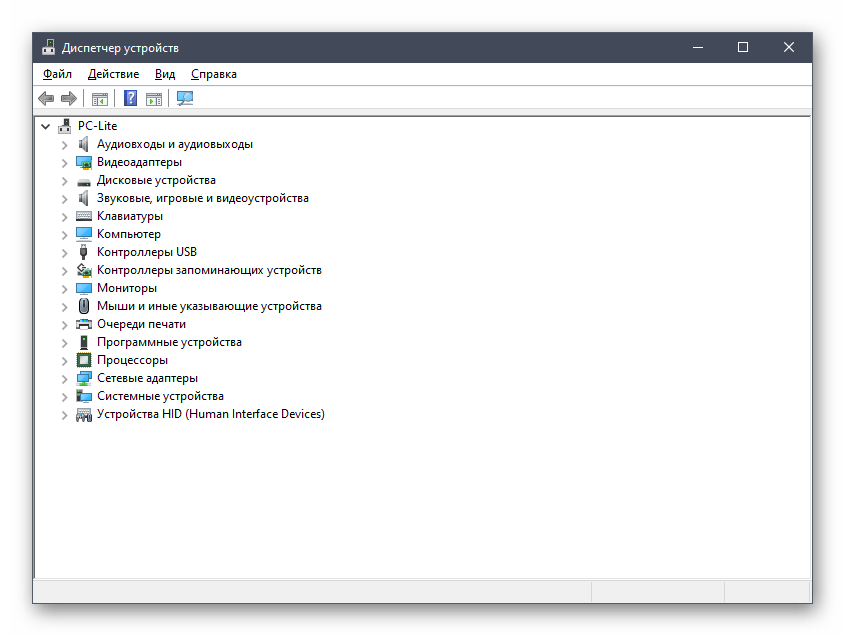
Подробнее: Установка драйверов стандартными средствами Windows
Мы советуем всем начинающим и продвинутым пользователям сначала изучить каждый разобранный нами метод. После этого, отталкиваясь от личных потребностей, уже можно выбрать понравившийся и успешно справиться с инсталляцией ПО для Xerox WorkCentre 5020, не испытав при этом никаких дополнительных сложностей и проблем.
 Наш Telegram каналТолько полезная информация
Наш Telegram каналТолько полезная информация
 Решение проблем с работой драйвера геймпада Xbox One в Windows
Решение проблем с работой драйвера геймпада Xbox One в Windows
 Поиск и загрузка драйверов для МФУ Kyocera ECOSYS M2040dn
Поиск и загрузка драйверов для МФУ Kyocera ECOSYS M2040dn
 Поиск и инсталляция драйверов для NVIDIA GeForce 7025 / nForce 630a
Поиск и инсталляция драйверов для NVIDIA GeForce 7025 / nForce 630a
 Поиск и загрузка драйверов для преобразователя USB — RS485
Поиск и загрузка драйверов для преобразователя USB — RS485
 Инсталляция драйверов для принтера Xerox WorkCentre 5020
Инсталляция драйверов для принтера Xerox WorkCentre 5020
 Загрузка и установка драйверов для принтера Canon imageRUNNER 1133
Загрузка и установка драйверов для принтера Canon imageRUNNER 1133
 Поиск и загрузка драйверов для игрового руля Defender Forsage GTR
Поиск и загрузка драйверов для игрового руля Defender Forsage GTR
 Поиск и установка драйверов принтера HP LaserJet M2727nf
Поиск и установка драйверов принтера HP LaserJet M2727nf
 Загрузка драйверов для AMD High Definition Audio Device
Загрузка драйверов для AMD High Definition Audio Device
 Исправление ошибки «Это устройство работает неправильно (код 31)»
Исправление ошибки «Это устройство работает неправильно (код 31)»
 Загрузка драйверов для ноутбука Lenovo Ideapad 330
Загрузка драйверов для ноутбука Lenovo Ideapad 330
 Получение драйверов для руля Logitech Formula Force EX
Получение драйверов для руля Logitech Formula Force EX
 Скачивание драйверов для графических планшетов XP-PEN
Скачивание драйверов для графических планшетов XP-PEN
 Скачиваем и устанавливаем драйвера для Wi-Fi адаптеров TP-Link
Скачиваем и устанавливаем драйвера для Wi-Fi адаптеров TP-Link
 Скачиваем и устанавливаем драйвера для веб-камер Genius
Скачиваем и устанавливаем драйвера для веб-камер Genius
 Скачиваем и устанавливаем драйвер для веб-камеры Logitech HD PRO WEBCAM C920
Скачиваем и устанавливаем драйвер для веб-камеры Logitech HD PRO WEBCAM C920
 Устранение ошибки драйверов с кодом 39
Устранение ошибки драйверов с кодом 39
 Получение драйверов для мониторов Samsung
Получение драйверов для мониторов Samsung
 Установка драйверов для графического адаптера NVIDIA GeForce GTX 650
Установка драйверов для графического адаптера NVIDIA GeForce GTX 650
 Скачивание и установка драйверов для микрофона
Скачивание и установка драйверов для микрофона lumpics.ru
lumpics.ru




получилось! Спасибо Вам огромное!